随着智能手机的普及,华为手机作为一款备受欢迎的品牌,其健盘功能的设置也备受用户关注,健盘功能是指通过智能手机输入法键盘上的一些特殊按键,实现更方便快捷的输入体验。而华为手机的默认输入法键盘也提供了丰富的调整选项,让用户可以根据个人喜好进行个性化设置。接下来我们将介绍华为手机健盘功能的设置方法以及默认输入法键盘的调整方式,帮助您更好地使用华为手机,享受便捷的输入体验。
华为手机默认输入法键盘怎么调整
操作方法:
1.手机打开后找到你自己手机的设置中心,如图所示点击进去。
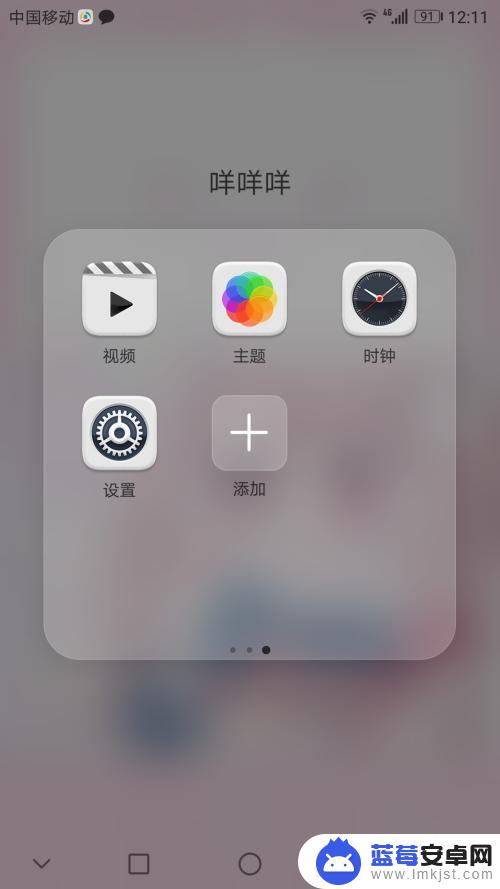
2.进入到设置后,下来找到高级设置。点击进入高级设置。
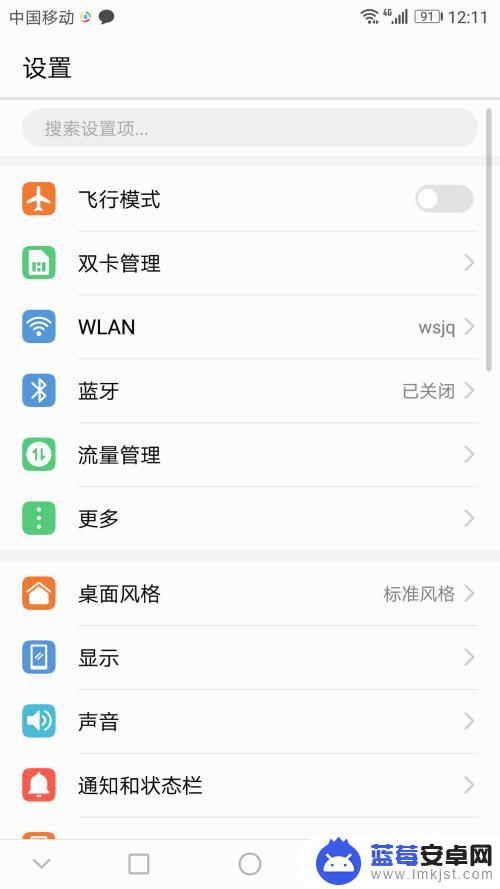
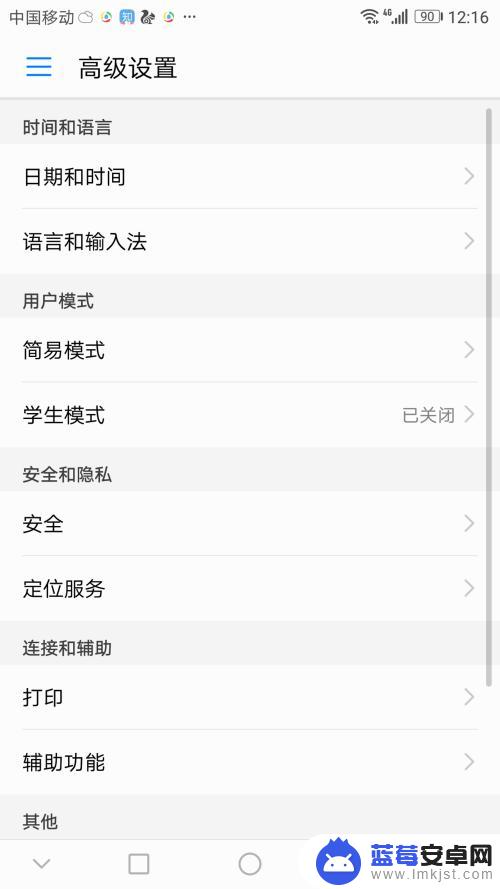
3.进入到设置中心后,找到(语言和输入法)点击进去设置。
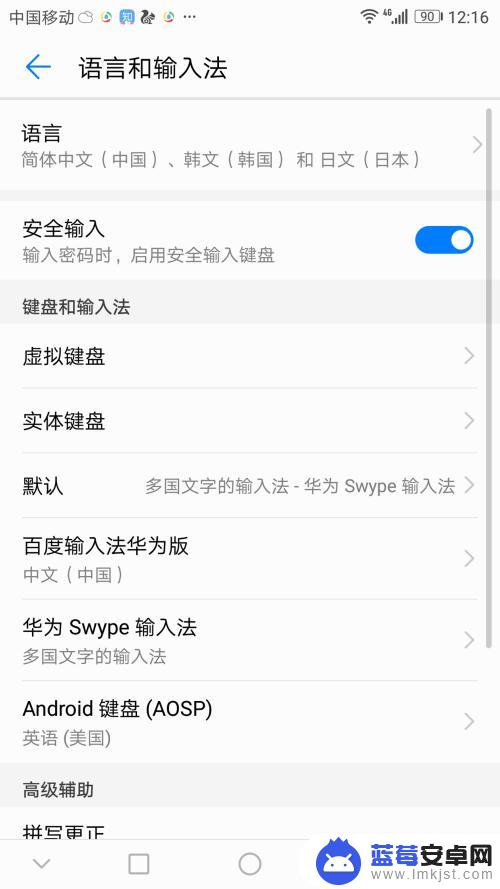
4.看到默认,默认是你每次打字默认的键盘输入法可以切换你常用的方便的输入法。点击一下。
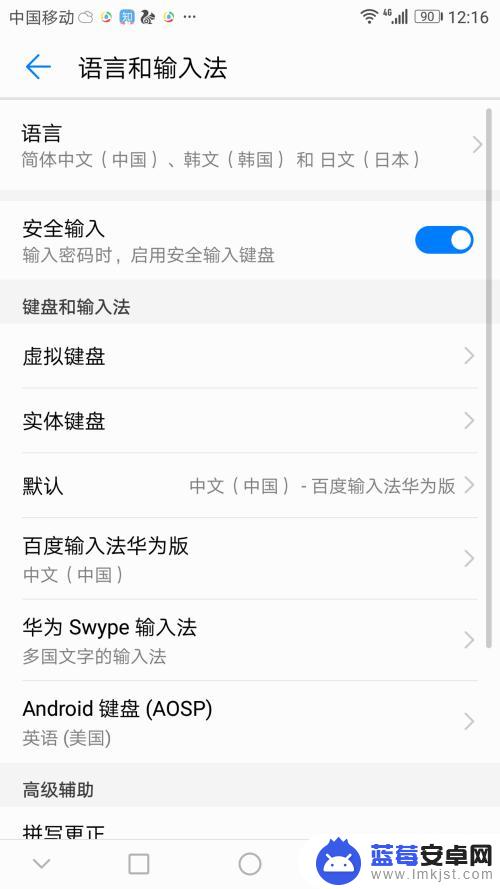
5.选择你常用的输入法,进行切换。这里选择百度华为版的切换,如图所示。
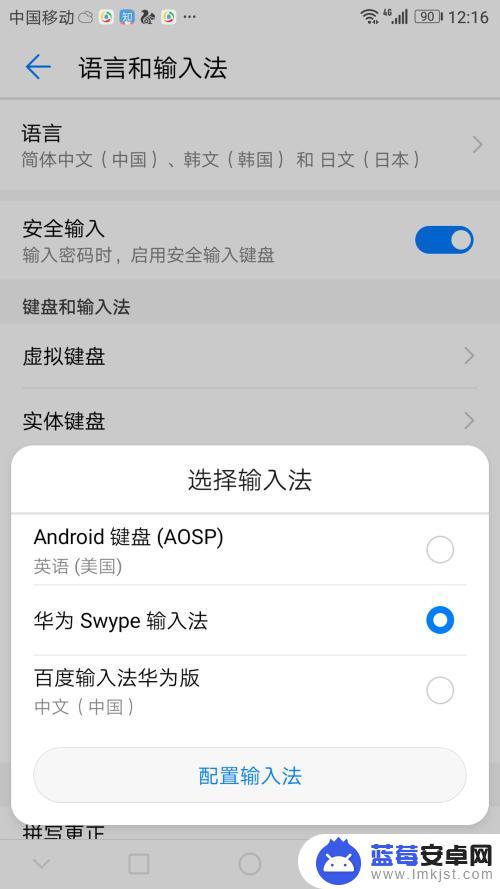
6.切换好了后,默认就会显示百度华为版本输入法,可以去你的聊天界面看看。

以上是关于如何设置华为手机健盘功能的全部内容,如果您遇到这种情况,可以按照以上方法来解决,希望这对大家有所帮助。












